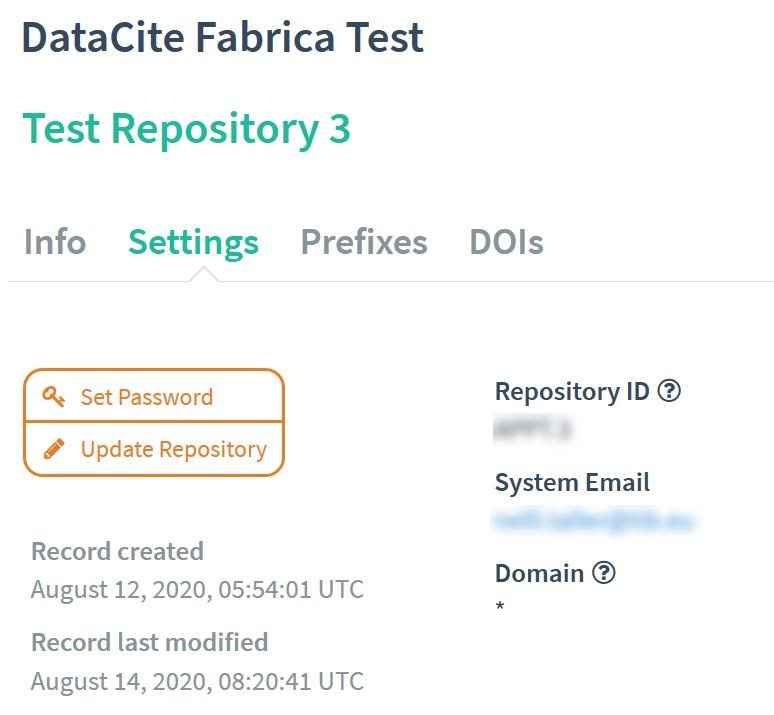...
Ändern des Repository Konto Passworts
- Sie können das Passwort über die Funktion „Forgot password?“ mit der Repository ID zurücksetzten, wie hier beschrieben: „Forgot password?“.
- Im Repository Konto angemeldet können Sie im Bereich „Settings“ das Passwort mit der Funktion „Set Password“ ändern.
- Sie können das Passwort des Repository Kontos auch aus dem Consortium Organization Konto heraus ändern. Dazu wählen Sie im Bereich „Repositories“ das entsprechende Repository Konto aus und nutzen die Funktion „Set Passwort“ im Bereich „Settings“. Hier finden Sie die bebilderte Beschreibung: 2. Das Repository Konto Passwort ändern.
...
Nachdem Sie dasselbe neue Passwort in die beiden Eingabefelder „New Password“ und „Confirm Password“ eingegeben haben, klicken Sie auf „Set Password“, um das neue Passwort zu speichern.
...
Sie können aus dem Repository Konto Einstellungen („Settings“) ändern. Sie finden die entsprechende Aktion „Update Repository“ im Bereich „Settings“.
Beim Aktualisieren eines Repository Kontos geben Sie alle Änderungen in die entsprechenden Felder ein und klicken unten auf der Seite auf „Update Repository“.
Hinweis: Die Repository ID wird zum Zeitpunkt der Erstellung des Repository Kontos (zufällig) festgelegt und kann nachträglich nicht geändert werden.
Sie können auch aus dem Consortium Organization Konto Änderungen an den Repository Konto Einstellungen vornehmen. Wie im folgenden Kapitel beschrieben: Repositoy Konto Einstellungen ändern..
Repository Konto-Feldbeschreibung
...
...